
L’abbreviazione RAID sta pr Redundant Array of Independent Disks, ed è un array di dischi, una tecnologia di virtualizzazione dello storage dei dati che combina più componenti di unità disco fisiche in una o più unità logiche ai fini di ottenere una ridondanza dei dati, un miglioramento delle prestazioni o entrambe le cose.
RAID ha diversi livelli e i livelli RAID standard comprendono un set di base di configurazioni RAID (array ridondanti di dischi indipendenti) che impiegano le tecniche di striping, mirroring o parità per creare archivi di dati affidabili e di grandi dimensioni. Ecco i livelli principali:
RAID 0 = suddivide i dati in modo uniforme su due o più dischi, senza informazioni di parità, ridondanza o tolleranza di errore.
RAID 1 = è costituito da una copia esatta (o mirror) di un set di dati su due o più dischi; una coppia di mirroring RAID 1 classica contiene due dischi.
RAID 2 = non molto usato in pratica, i dati delle strisce a livello di bit (piuttosto che di blocco) e utilizza un codice Hamming per la correzione degli errori.
RAID 3 = non molto usato in pratica, e consiste in striping a livello di byte con un disco di parità dedicato.
RAID 4 = è costituito da striping a livello di blocco con un disco di parità dedicato.
RAID 5 = è costituito da striping a livello di blocco con parità distribuita.
RAID 6 = estende RAID 5 aggiungendo un altro blocco di parità
Abbiamo già visto come è possibile partizionare un disco RAID. Adesso invece vediamo come si possono recuperare eventuali file cancellati da un disco di questo tipo.
Come Recuperare Dati da Disco RAID
Per recuperare dati da disco RAID, è necessario usare un software professionale di terze parti come Data Recovery.
Vediamo alcune caratteristiche di questo RAID RECOVERY:
- E’ compatibile con il recupero dei dati da RAID 0, 1, 3, 4, 5, 6, 1E, 5E, 5EE, 10, 50, 60, ecc…
- Ripristina facilmente i dati dalla scheda di memoria, dal computer, dal cestino, dal hard disk, chiavetta USB, ecc…
- Recupera i file video nei formati di AVI, MOV, MP4, M4V, 3GP, 3G2, WMV, ASF, FLV, SWF, MPG, RM / RMVB, ecc.
- È possibile recuperare file audio come AIF / AIFF, M4A, MP3, WAV, WMA, MID / MIDI, ecc…
- Recupera le immagini e foto in formato JPG, TIFF / TIF, PNG, BMP, GIF, PSD, CRW, CR2, NEF, ORF, RAF, SR2, MRW, DCR, WMF, DNG, ERF, RAW, ecc.
- È possibile effettuare il recupero di file Excel non salvati, file PPT / PPTX danneggiati e documenti PDF, CWK, HTML / HTM, INDD, EPS, ecc.
- Recupera E-mail e altri dati come ZIP, RAR, SIT
- Recupera i dati anche da unità formattata, danneggiata, attaccata da virus, e così via
- Compatibile con Windows 11/10 / 8.1 / 8/7 / Vista / XP (SP2 o successivo)
E’ possibile scaricare la versione demo gratuita di questo software dai link seguenti:
Subito dopo l’installazione vedrai la seguente schermata principale
Come puoi notare dalla figura sopra, il programma ti chiederà solo due cose prima di procedere ad analizzare il disco RAID e a recuperare tutti i file contenuti in esso.
La prima cosa da selezionare è la tipologia dei file da recuperare (foto, audio, video, email, documenti o altri tipi fi file).
La seconda cosa da selezionare è il disco RAID da analizzare.

Fatto ciò dovrai cliccare in basso su SCAN per avviare l’analisi del disco RAID. Il programma farà una prima scansione rapida e subito dopo, se non hai trovato i dati che cercavi, potrai cliccare su DEEP SCAN per eseguire anche una scansione più approfondita e dettagliata (che troverà molti più file)
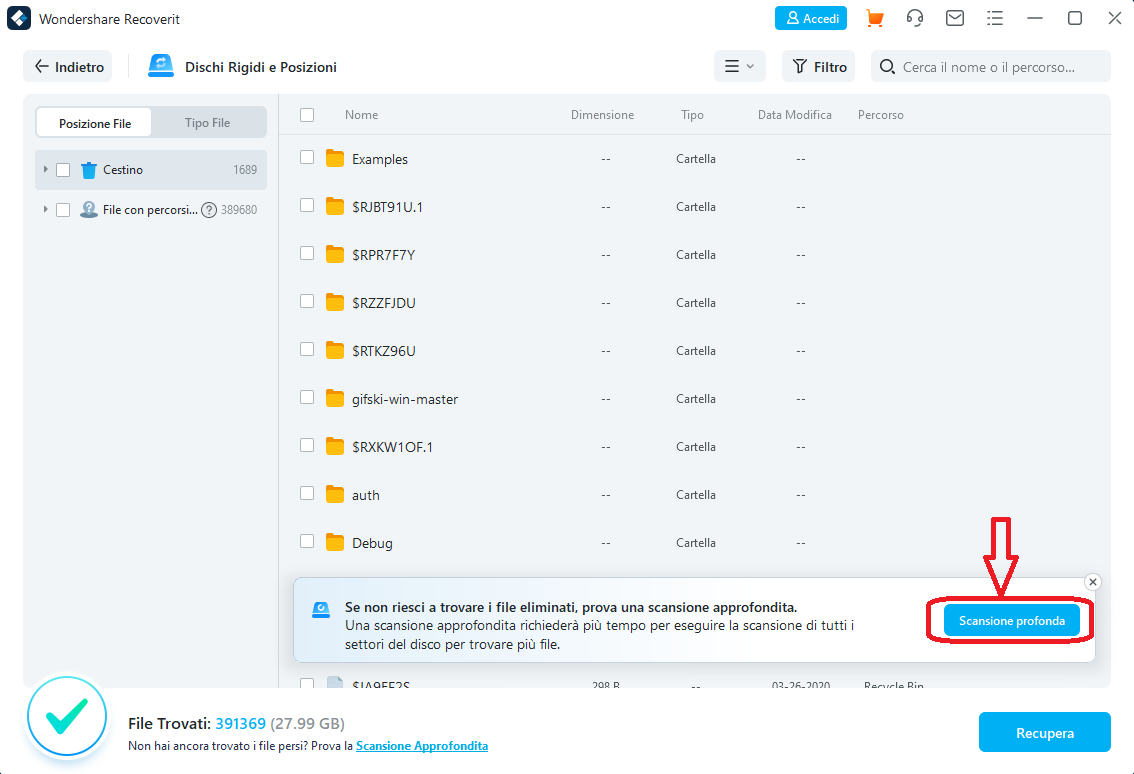
Al termine della scansione tutti i file saranno suddivisi per tipologia e formato. Nel caso di foto e immagini potrai anche vedere in anteprima i file trovati.
Infine, seleziona tutti i file che vuoi recuperare dal RAID e clicca su RECOVER per salvarli (in un altro disco o unità USB).
Come Recuperare Dati di Configurazione di un Disco RAID
ReclaiMe Free RAID Recovery è uno strumento software progettato per il recupero dei parametri di configurazione come l’ordine del disco, la dimensione del blocco, l’offset iniziale e altri.
Questo tool esegue il ripristino di RAID 0, 5, 5E, 6 e 10 su hardware e software RAID e NAS.
NB: ReclaiMe Free RAID Recovery non funziona con un singolo disco rigido ed è compatibile con Windows 7 e versioni successive.
Passo 1. Scarica ReclaiMe Free RAID Recovery (http://www.freeraidrecovery.com/download.aspx), installa e avvia questo software sul tuo computer.
Passo 2. Scegli il tipo di array.
Per RAID 0, è necessario selezionare almeno due dispositivi dall’elenco e fare clic su START RAID 0
Per RAID 5, è necessario selezionare tutti i dischi dei membri disponibili e fare clic su START RAID 5. È richiesto un minimo di due dischi.
Per RAID 0 +1, 1+0, RAID 5E o RAID 6, è necessario selezionare tutti i dischi disponibili e selezionare il tipo di RAID appropriato in Other RAID.
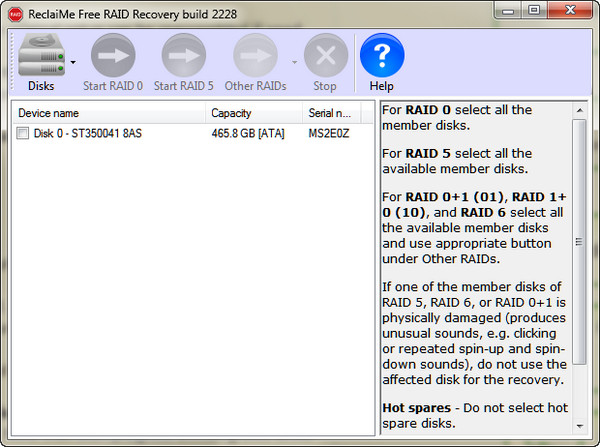
Passo 3 Attendi che il programma finisca di rilevare i parametri. Potrebbero essere necessari alcuni minuti o diverse ore.
Passo 4 Dopo che tutti i parametri vengono ripristinati, potrai :
- Avviare ReclaiMe per recuperare dati
- Salvare il tutto in un file XML
- Utilizzare con altri software di recupero dati

GloboSoft è una software house italiana che progetta e sviluppa software per la gestione dei file multimediali, dispositivi mobili e per la comunicazione digitale su diverse piattaforme.
Da oltre 10 anni il team di GloboSoft aggiorna il blog Softstore.it focalizzandosi sulla recensione dei migliori software per PC e Mac in ambito video, audio, phone manager e recupero dati.



